Introducere
Problemele de sincronizare Gmail pe telefoanele Android pot fi frustrante și perturbatoare. Când dispozitivul tău afișează în mod constant notificarea ‘Gmail sincronizat’, aceasta poate interfera cu activitățile obișnuite ale telefonului și poate genera îngrijorări cu privire la integritatea datelor și conectivitate. Această postare pe blog explorează cauzele comune ale acestei probleme, oferă pași rapizi de depanare și discută soluții alternative posibile pentru a te asigura că Gmail funcționează fără probleme pe telefonul tău Android.
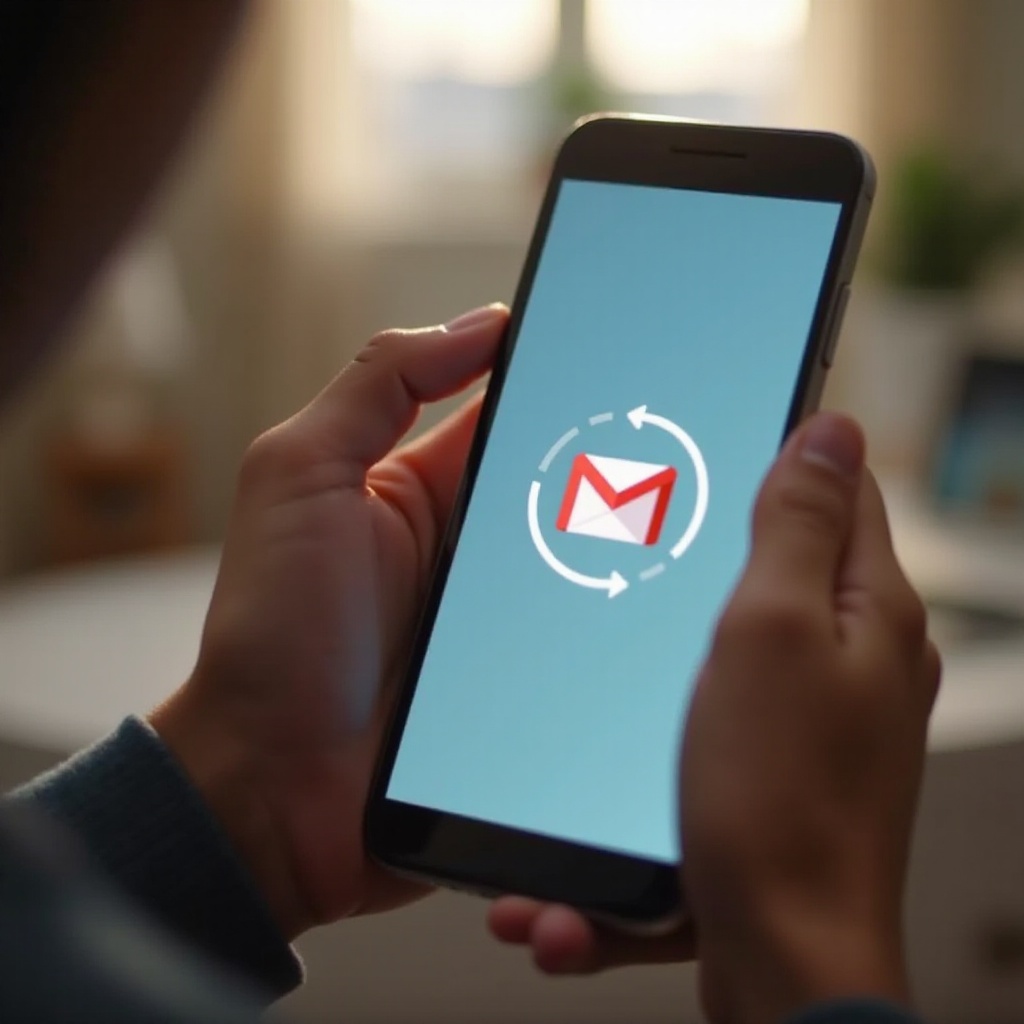
Înțelegerea sincronizării Gmail și a problemelor comune
Funcția de sincronizare a Gmail este esențială pentru menținerea la zi a e-mailurilor, contactelor și evenimentelor din calendar pe diferite dispozitive. Această funcție permite un flux instantaneu de date între telefonul tău Android și serverele Gmail. Totuși, mai mulți factori pot întrerupe această sincronizare fără cusur:
- Probleme de conexiune la rețea: Fluctuațiile conexiunii la internet pot împiedica sincronizarea.
- Spațiu de stocare: Insuficiența spațiului de stocare pe dispozitivul tău poate împiedica abilitatea Gmail de a se sincroniza.
- Erori de software: Defecțiuni în sistemul de operare sau aplicația Gmail pot cauza probleme de sincronizare.
- Securitatea contului: Problemele de acces din cauza setărilor de securitate ale contului pot împiedica sincronizarea corectă a e-mailurilor.
Aceste probleme comune necesită de obicei depanare de bază și, uneori, pași avansați pentru a restabili funcțiile normale de sincronizare pe dispozitivul tău Android.

Soluții rapide pentru problemele de sincronizare Gmail
Dacă te confrunți cu probleme persistente de sincronizare Gmail, încearcă aceste soluții rapide:
- Verifică conectivitatea la internet: Asigură-te că Wi-Fi-ul sau datele mobile sunt activate și funcționează corect.
- Comută între Wi-Fi și date mobile pentru a vedea dacă se rezolvă problema.
-
Repornește routerul sau modemul dacă folosești Wi-Fi.
-
Repornește dispozitivul: O simplă repornire poate deseori rezolva erorile temporare care afectează sincronizarea Gmail.
-
Apasă și ține apăsat butonul de pornire, apoi selectează ‘Repornește.
-
Actualizează aplicațiile: Verifică dacă există actualizări atât pentru aplicația Gmail, cât și pentru sistemul de operare al dispozitivului tău.
-
Mergi la Google Play Store > Aplicațiile mele & jocuri > Actualizează Gmail.
-
Șterge memoria cache: Cache-ul acumulat poate uneori interfera cu performanța aplicațiilor, inclusiv Gmail.
-
Mergi la Setări > Aplicații > Gmail > Stocare > Șterge memoria cache.
-
Verifică setările de dată și oră: Asigură-te că data și ora telefonului tău sunt setate corect, deoarece aceasta poate afecta sincronizarea.
- Mergi la Setări > Sistem > Data și ora > Setează automat.
Dacă aceste soluții rapide nu rezolvă problema, continuă să verifici setările de sincronizare Gmail.
Verificarea setărilor de sincronizare Gmail
Asigurarea că setările de sincronizare Gmail sunt configurate corect este crucială pentru rezolvarea problemelor de sincronizare. Urmează acești pași:
- Activează sincronizarea pentru Gmail:
- Deschide aplicația Gmail.
- Atinge pictograma meniului (trei linii orizontale) > Setări.
-
Selectează contul tău și asigură-te că opțiunea ‘Sincronizează Gmail’ este bifată.
-
Verifică setările de sincronizare în contul tău:
- Mergi la Setări > Conturi > Sincronizare.
-
Selectează contul tău Google și asigură-te că sincronizarea este activată pentru toate serviciile dorite, inclusiv Gmail.
-
Verifică setările de optimizare a bateriei:
- Anumite funcții de economisire a bateriei pot împiedica sincronizarea Gmail.
- Mergi la Setări > Baterie > Optimizare baterie.
-
Exclude Gmail din setările de optimizare a bateriei.
-
Elimină și adaugă din nou contul tău:
- Elimină contul tău Google accesând Setări > Conturi > [Contul tău Google] > Elimină contul.
- Adaugă din nou accesând Setări > Conturi > Adaugă cont > Google și urmează instrucțiunile.
După ce te asiguri că setările de sincronizare sunt corecte, dacă problemele de sincronizare ale Gmail persistă, continuă cu depanarea avansată.
Pași avansați pentru depanare
Pentru probleme mai persistente de sincronizare Gmail, ia în considerare aceste metode avansate:
- Resetează preferințele aplicațiilor:
- Mergi la Setări > Sistem > Resetare opțiuni > Resetează preferințele aplicațiilor.
-
Aceasta nu va șterge datele; va reseta permisiunile aplicațiilor, aplicațiile implicite și aplicațiile dezactivate.
-
Verifică actualizările de sistem:
- Asigură-te că dispozitivul tău rulează cele mai recente actualizări software.
-
Mergi la Setări > Sistem > Actualizare software și verifică dacă există actualizări.
-
Resetează dispozitivul la setările din fabrică:
- Ca o ultimă soluție, poți efectua o resetare la setările din fabrică pentru a restabili dispozitivul la starea sa inițială.
- Mergi la Setări > Sistem > Resetare opțiuni > Resetare la datele din fabrică.
- Fă backup datelor tale înainte de a continua.
Aceste pași avansați ar trebui să rezolve problemele de sincronizare Gmail. Dacă preferi soluții mai puțin invazive, explorarea metodelor alternative poate fi benefică.
Explorarea soluțiilor alternative
Dacă problemele de sincronizare Gmail persistă în ciuda tuturor eforturilor de depanare, ia în considerare aceste soluții alternative:
- Folosește o aplicație de email alternativă:
-
Încearcă aplicații de email terțe, cum ar fi Microsoft Outlook sau BlueMail, care pot fi configurate pentru a se sincroniza cu contul tău Gmail.
-
Contactează suportul Google:
-
Dacă totul eșuează, contactează suportul Google pentru asistență profesională.
-
Explorează ROM-uri personalizate:
- Pentru utilizatorii avansați, ROM-urile personalizate pot oferi o nouă perspectivă asupra Android cu funcții de sincronizare potențial mai stabile.

Concluzie
Problemele persistente de sincronizare Gmail pe dispozitivul tău Android pot fi frustrante, dar cu cunoștințele și pașii de depanare corecți, aceste probleme pot fi rezolvate. De la soluții rapide la metode avansate și soluții alternative, asigurarea funcționării fără cusur a Gmail este la îndemâna ta. Când ai dubii, ajutorul profesional este întotdeauna disponibil pentru a te ghida prin proces.
Întrebări frecvente
De ce Gmail-ul meu spune mereu sincronizare?
Gmail-ul tău poate afișa continuu mesajul de sincronizare din cauza problemelor de rețea, erorilor aplicației sau setărilor de sincronizare configurate greșit. Asigurarea conexiunii corecte la rețea și verificarea setărilor de sincronizare poate ajuta la rezolvarea acestui lucru.
Cum opresc telefonul meu Android din sincronizarea continuă?
Pentru a opri sincronizarea continuă, dezactivează sincronizarea pentru contul tău Google sau ajustează setările de sincronizare atât în aplicația Gmail, cât și în setările dispozitivului. Verifică setările de optimizare a bateriei pentru a te asigura că Gmail are permisiunile necesare.
Poate o resetare din fabrică să rezolve problemele de sincronizare Gmail?
Da, o resetare din fabrică poate rezolva problemele persistente de sincronizare Gmail prin restaurarea dispozitivului la starea sa implicită. Asigură-te că faci backup datelor importante înainte de a efectua o resetare din fabrică.


